Volg de bron van de installaties voor je Shopify-app-vermelding

.png)
Na de lancering van een Shopify-app zoekt elke app-ontwikkelaar naar de bron van verkeer of downloads voor zijn app om te weten welk marketingplatform voor hem het beste werkt. Bijvoorbeeld: als een app wordt gelanceerd via een marketingcampagne op verschillende platforms, zoals Facebook, Instagram, YouTube, Google, enz., is de informatie en het volgen van de bron die klanten naar hun pagina leidt belangrijk om te bepalen wat de beste bron is om de fondsen voor marketing in de toekomst te gebruiken.
Andere marketingtechnieken, zoals blogposts, SEO, enz. worden ook overwogen om te weten of ze helpen om de verkoop of het virtuele aantal bezoekers in de Shopify-winkel te stimuleren. Maar vaak lukt het niet om het correct te volgen.
Als ontwikkelaar van een retour- en uitwisselingsapp hadden we te maken met hetzelfde probleem en we denken dat we weten hoe frustrerend dat is. Na grondig onderzoek hebben we echter het antwoord gevonden op onze trackingproblemen. En het heeft ons leven voorgoed geregeld. Als u ook met hetzelfde worstelt, hoeft u zich geen zorgen te maken, de onderstaande gids zal zeker van pas komen. Volg gewoon de eenvoudige stappen hieronder en ga aan de slag.
Google Analytics-account instellen
Maak een Google Analytics-account aan als je er nog geen hebt.
.png)
Voeg Google Analytics toe aan je app-lijst
Open je Google Analytics-account, ga naar 'Admin' en selecteer Property Settings.
.png)
Klik op eigenschap aanmaken om een aparte eigenschap voor je app-vermelding te krijgen.
Verkrijg je tracking-ID
Wanneer u een nieuwe GA-eigenschap aanmaakt, krijgt u een nieuwe tracking-ID toegewezen. Kopieer het of schrijf het op.
.png)
Meld je aan bij je Shopify Partner-account
Ga naar de beheerder en selecteer de app waaraan je de tracking wilt toevoegen.
.png)
Ga naar 'App-vermeldingen'.
.png)
Selecteer de taal van de advertentie die gevolgd moet worden.
Ga verder naar Tracking en plak hier je GA-tracking-ID.
.png)
Klik op Opslaan en bijwerken.
Je kunt nu je app-lijst volgen en je zult binnen 24 uur of eerder bezoekersinformatie in je Google Analytics-dashboard zien verschijnen.
Voeg een doel toe in Google Analytics om app-installaties bij te houden
.png)
Geef het doel een naam en kies Event als type en vervolgens Doorgaan.
.png)
Typ Shopify 'Get App-knop'. zodat de gebeurtenis kan worden gevolgd.
Klik op Opslaan.
.png)
Je kunt nu alle toekomstige doelen volgen.
Deze functie helpt veel app-ontwikkelaars om de prestaties van hun advertentie bij te houden. En we hopen dat dit ook voor jou nuttig blijkt te zijn.



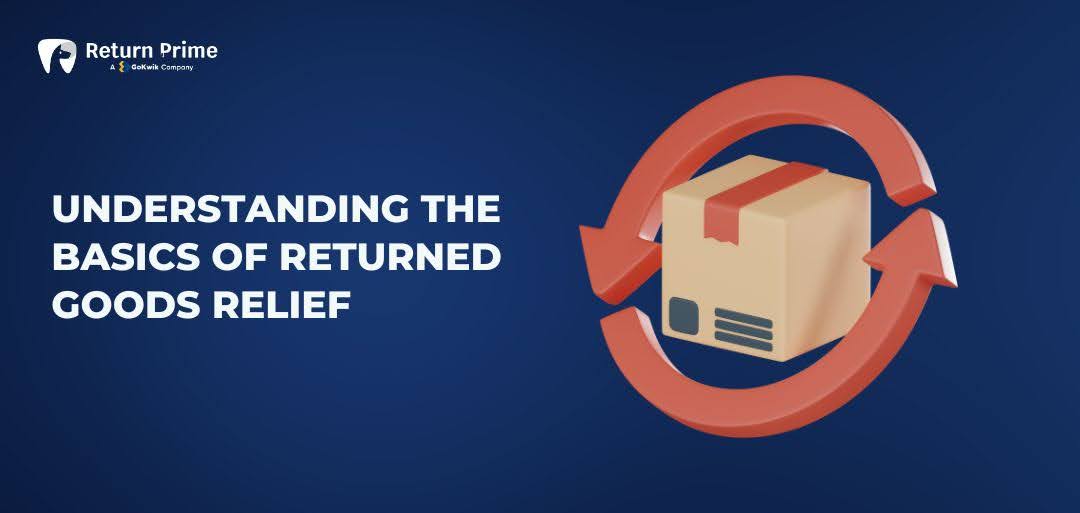




.svg)


.svg)